ps怎么制作半透明磨砂玻璃效果呢,话说不少用户都在咨询这个问题呢?下面就来小编这里看下PS制作磨砂半透明玻璃质感效果教程步骤吧,需要的朋友可以参考下哦。
我们用【圆角矩形工具】画出一个形状,把填充和描边设置为无,如图所示。
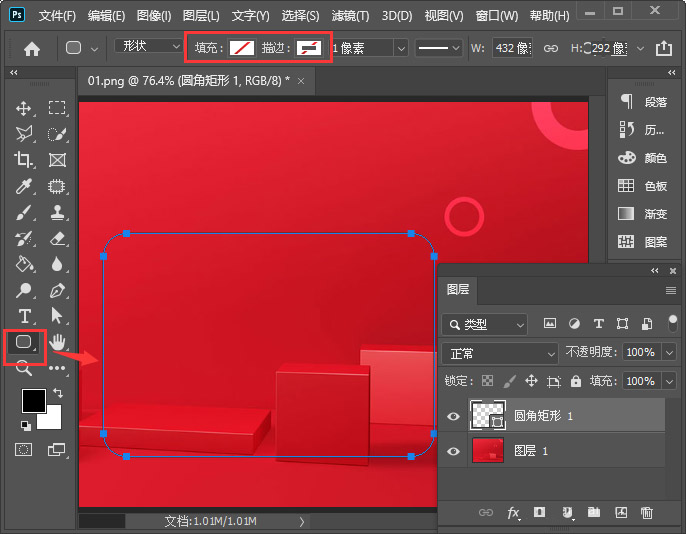
接着,我们选中圆角矩形,点击【FX】选择【内阴影】,如图所示。
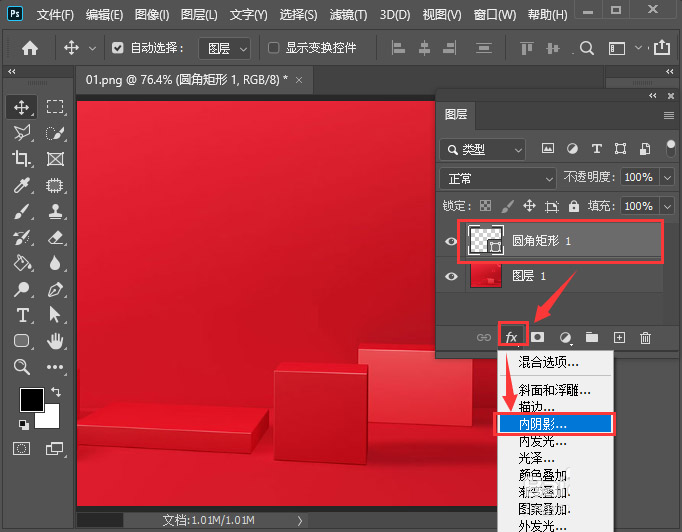
我们把内阴影颜色设置为白色,不透明度为【35】,角度为【120】度,距离为【1】像素,大小为【2】像素,如图所示。
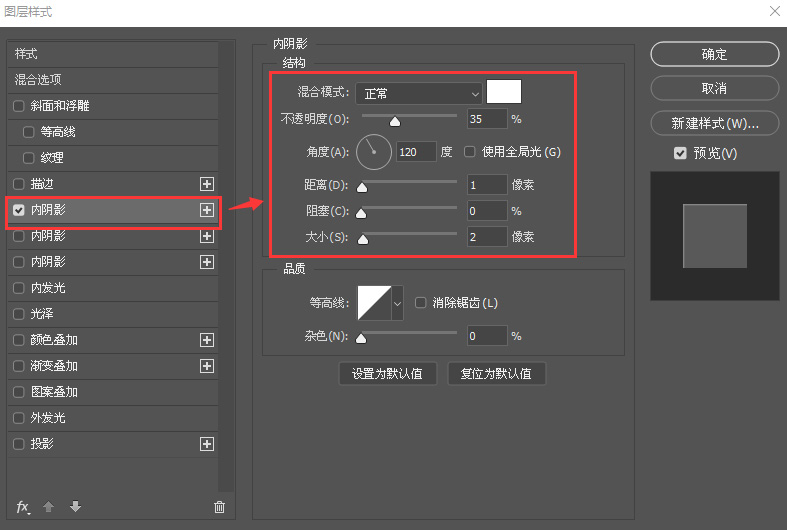
我们在第二个内阴影里面,把不透明度调整为【10】,角度为【39】度,距离为【218】像素,大小为【155】像素,如图所示。
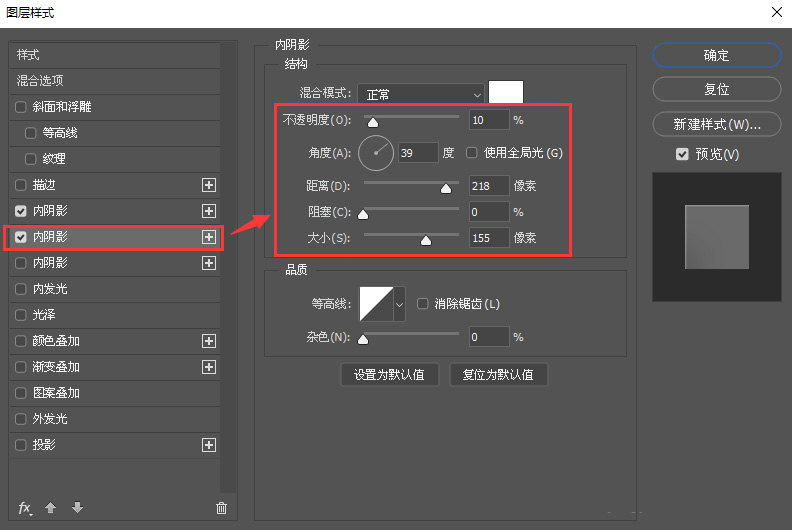
接下来,我们在第三个内阴影里面,把不透明度调整为【35】,角度为【-60】度,距离为【1】像素,大小为【2】像素,点击【确定】,如图所示。
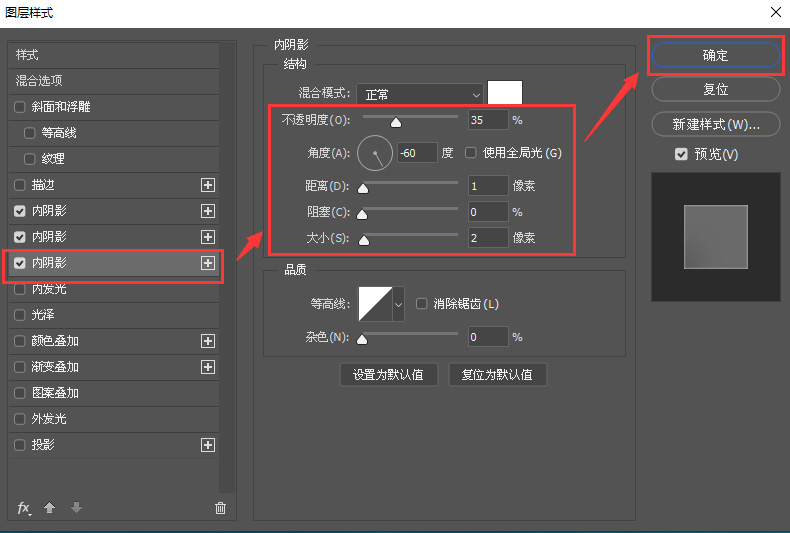
我们按下【CTRL键】点击圆角矩形的缩略图,把圆角矩形选中,如图所示。
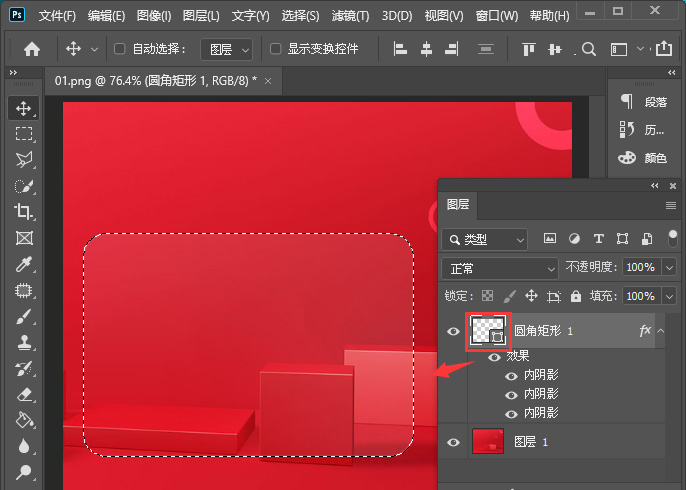
接着,我们点击图层1,然后按下【CTRL+J】复制出图层2,如图所示。
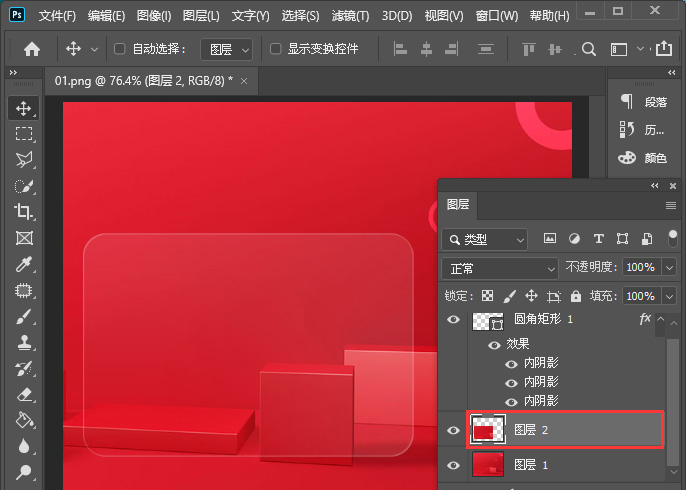
我们选中图层2,在【滤镜】-【模糊】中选择【高斯模糊】把半径调整为【6.6】像素,点击【确定】,如图所示。
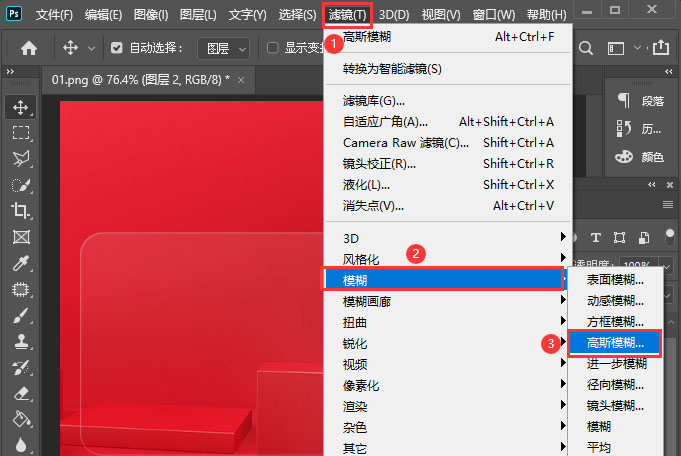
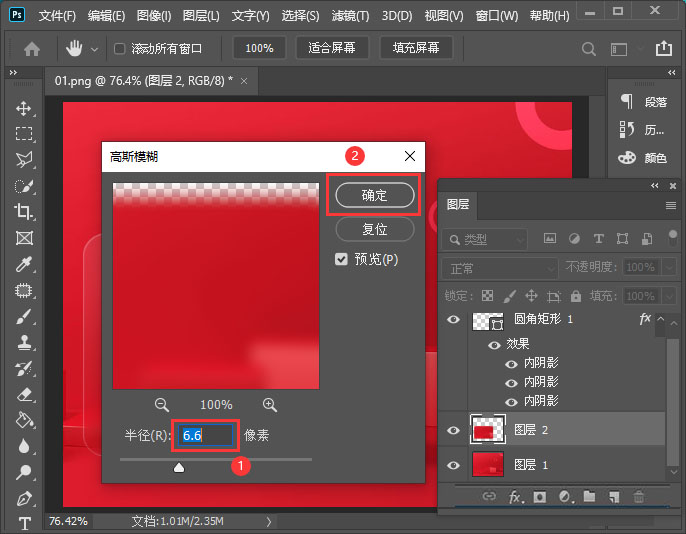
最后,我们看到圆角矩形就变成半透明磨砂玻璃的效果了。
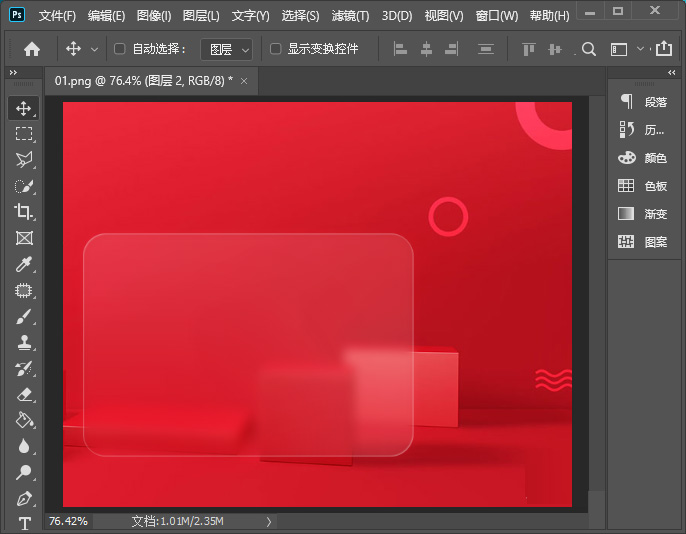
以上便是小编为大家分享的PS制作磨砂半透明玻璃质感效果教程的全部内容,希望能够帮到你哦。
 华为荣耀7怎么更改默认存储位置
华为荣耀7怎么更改默认存储位置
华为荣耀7怎么更改存储位置?荣耀7存储位置更改方法。手机默认......
 CAD快速看图打开dwf文件的方法
CAD快速看图打开dwf文件的方法
CAD快速看图是一款相对于一些专业的CAD图纸制作软件来说,该软......
 电脑系统坏了怎么修复win10
电脑系统坏了怎么修复win10
我们在使用微软操作系统的时候,如果有的小伙伴用的是win10的......
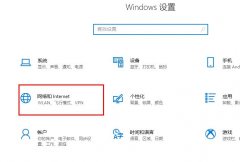 edge浏览器dns出错解决方法
edge浏览器dns出错解决方法
edge浏览器使用的小伙伴很多,遇到问题的小伙伴也很多,今天就......
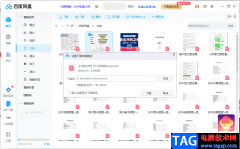 电脑版百度网盘转存文件给好友的方法
电脑版百度网盘转存文件给好友的方法
百度网盘应该是小伙伴们常用的一款备份文件的软件了,可以通......
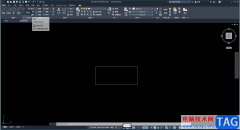
在autoCAD中我们可以看根据自己的需要自由编辑图形,比如我们可以绘制图形后进行移动,旋转,裁剪,复制,镜像,圆角,拉伸,缩放等操作。如果我们在autoCAD中绘制了个直角矩形,后续希望...

一些小伙伴在使用qq的时候,想要将其中的一种要的qq群聊进行置顶,那么怎么设置呢,qq是大家非常重要的一款办公软件和交友软件,大家平常会通过该软件进行工作上的沟通,那么就会通过使...
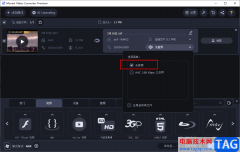
在使用movavivideoconverter软件的过程中,我们不仅仅可以使用该软件对视频、音频以及图像等文件进行格式的转换,我们还可以对他们进行编辑,例如裁剪、旋转或是噪音消除等。有的小伙伴在编...
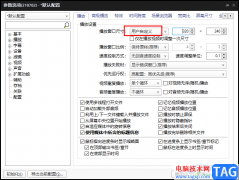
PotPlayer之所以深受广大用户的喜爱,就是因为它自身丰富且强大的功能,在PotPlayer中,我们不仅可以播放格式格式的视频以及音频文件,还可以更改PotPlayer中的各种设置,使其更加符合我们的使...

在电脑上怎么安装知网研学E-Study呢,具体有哪些步骤呢?那么今日小编就和大家一起分享知网研学E-Study的安装教程,有需要的朋友可以来看看哦,希望可以帮助到大家。...
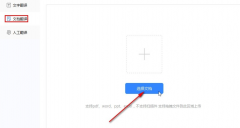
亲们想知道福昕翻译大师文档翻译如何设置呢?下面就是小编整理的福昕翻译大师翻译文档方法流程,赶紧来看看吧,希望能帮助到大家哦!...

哔哩哔哩是一款非常好用的软件,其中的内容非常丰富,很多小伙伴基本上每天都在使用。如果我们在电脑版哔哩哔哩中开启自动字幕后,希望适当调整字幕的字体大小等参数,小伙伴们知道具...

想要使用到一款非常好用的图片设计软件,那Photoshop就是可以很好的帮助到你,当你在使用Photoshop进行图片、文字的编辑时,有时候就需要给图片、文字等进行颜色的编辑与修改,但是有小伙伴...

PicPick是一款非常好用的截图软件,其中的功能非常丰富,操作也是非常简单的,很多小伙伴都在使用。如果我们想要在中进行矩形截图,小伙伴们知道具体该如何进行操作吗,其实操作方法是...
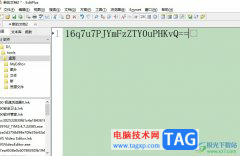
editplus是一款小巧但是功能强大的编辑器,它可以完全替代记事本,让用户用来处理文本、代码或是程序语言等,并且支持实时过滤器和多行选中删除,可以帮助用户更好的处理数据,因此edi...
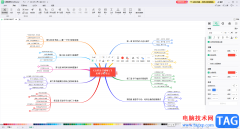
亿图脑图mindmaster是一款非常受欢迎的导图制作软件,我们可以在其中制作各种思维导图,流程图等图示文件。如果有需要我们还可以在其中添加连接线,设置连接线的样式效果,比如我们可以...
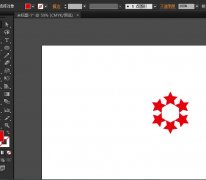
使用ai还不会制作圆形的循环图吗?或许有的新手朋友还不了解,那么小编今天就为大家分享关于ai制作圆形的循环图的操作流程,希望通过本篇文章的学习,可以让大家对ai有更深的了解。...
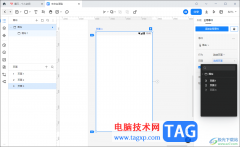
墨刀是很多小伙伴都比较喜欢使用的一款原型以及思维导图制作软件,大家在使用该软件的时候会需要进行新建多个页面进行编辑内容,而当你新建了多个页面之后,想要进行切换页面操作,那...
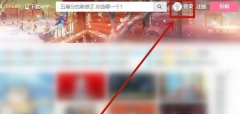
近日有一些小伙伴咨询小编关于怎么查看哔哩哔哩查注册时间呢?下面就为大家带来了哔哩哔哩查注册时间的方法,有需要的小伙伴可以来了解了解哦。...
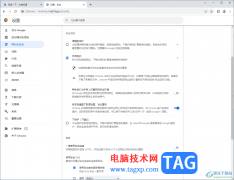
谷歌浏览器是一款强大的浏览器软件,该浏览器提供了高效稳定性能,使用起来是比较不错的,但是一些小伙伴在使用谷歌浏览器进行浏览网页的时候,发现网页总是会弹出一些不安全的提示,...